Azure HDInsight의 ODBC를 사용하여 Microsoft Power BI와 Apache Hive 데이터 시각화
ODBC를 사용하여 Microsoft Power BI Desktop를 Azure HDInsight에 연결하고 Apache Hive 데이터를 시각화하는 방법에 대해 알아봅니다.
Important
Hive ODBC 드라이버를 활용하여 Power BI Desktop에서 제네릭 ODBC 커넥터를 통해 가져오기를 수행할 수 있습니다. 그러나 BI 워크로드의 경우 Hive 쿼리 엔진의 비대화형 특성을 지정하지 않는 것이 좋습니다. 성능을 개선하기 위해 대화형 쿼리 HDInsight 커넥터 및 HDInsight Spark 커넥터를 선택할 수 있습니다.
이 문서에서는 hivesampletable Hive 테이블의 데이터를 Power BI로 로드합니다. Hive 테이블 에는 휴대폰 사용 현황 데이터가 포함되어 있습니다. 그런 다음 전 세계 맵에 사용량 현황 데이터를 그림으로 나타냅니다.
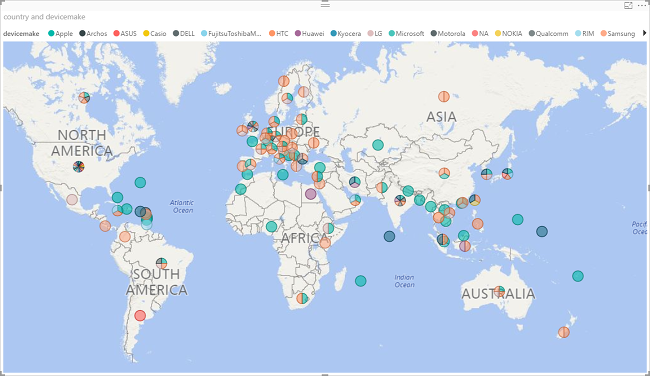
정보는 새 대화형 쿼리 클러스터 유형에도 적용됩니다. 직접 쿼리를 사용하여 HDInsight 대화형 쿼리에 연결하는 방법은 Visualize Interactive Query Hive data with Microsoft Power BI using direct query in Azure HDInsight(Azure HDInsight의 직접 쿼리를 사용하여 Microsoft Power BI로 대화형 쿼리 Hive 데이터 시각화)를 참조하세요.
필수 조건
이 문서를 시작하기 전에 다음 항목이 있어야 합니다.
HDInsight 클러스터. 클러스터는 Hive를 사용한 HDInsight 클러스터 또는 새로 릴리스된 대화형 쿼리 클러스터일 수 있습니다. 클러스터를 만드는 방법은 클러스터 만들기를 참조하세요.
Microsoft Power BI Desktop. Microsoft 다운로드 센터에서 복사본을 다운로드할 수 있습니다.
Hive ODBC 데이터 원본 만들기
Hive ODBC 데이터 원본 만들기를 참조하세요.
HDInsight에서 데이터 로드
hivesampletable Hive 테이블은 모든 HDInsight 클러스터와 함께 제공됩니다.
Power BI Desktop을 시작합니다.
상단 메뉴에서 홈>데이터 가져오기>자세히...로 이동합니다.
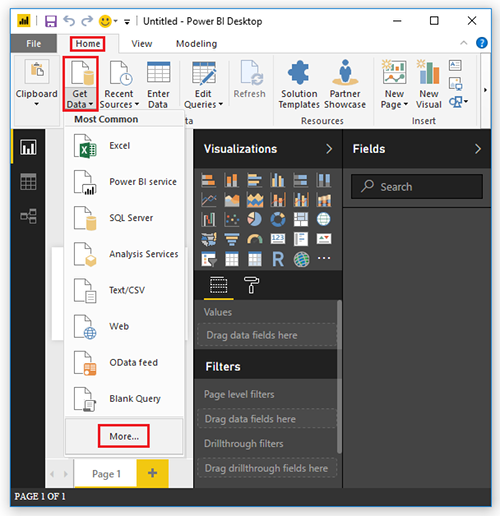
데이터 가져오기 대화 상자에서 왼쪽의 기타를 선택하고 오른쪽의 ODBC를 선택한 다음 아래쪽의 연결을 선택합니다.
ODBC에서 대화 상자에서, 드롭다운 목록의 마지막 섹션에서 만든 데이터 원본 이름을 선택합니다. 그런 다음 확인을 선택합니다.
처음 사용하는 경우 ODBC 드라이버 대화 상자가 열립니다. 왼쪽 메뉴에서 기본 또는 사용자 지정을 선택합니다. 연결을 선택하여 탐색기를 엽니다.
탐색기 대화 상자에서 ODBC > HIVE > 기본값으로 확장하여 hivesampletable을 선택한 다음, 로드를 선택합니다.
데이터 시각화
마지막 절차에서 계속 진행합니다.
시각화 창에서 맵을 선택합니다. 지구본 아이콘 입니다.
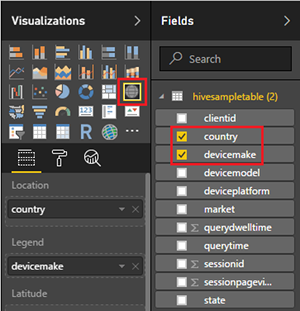
Fields 창에서 국가 및 devicemake를 선택합니다. 맵에 표시된 데이터를 볼 수 있습니다.
맵을 확장합니다.
다음 단계
이 문서에서는 Power BI를 사용하여 HDInsight에서 데이터를 시각화하는 방법을 알아보았습니다. 자세한 내용은 다음 문서를 참조하세요.